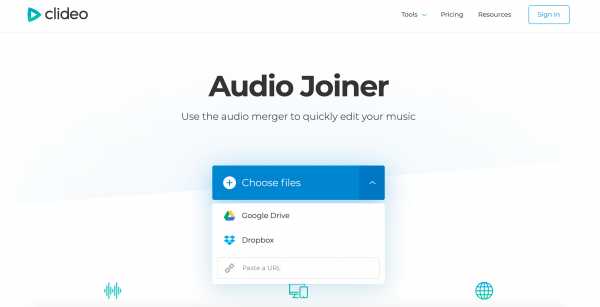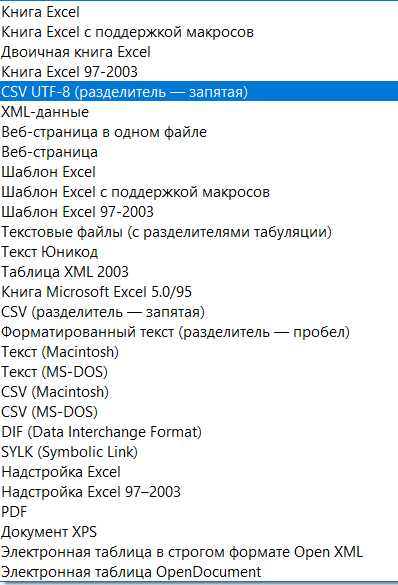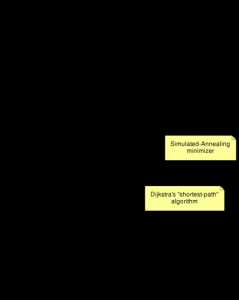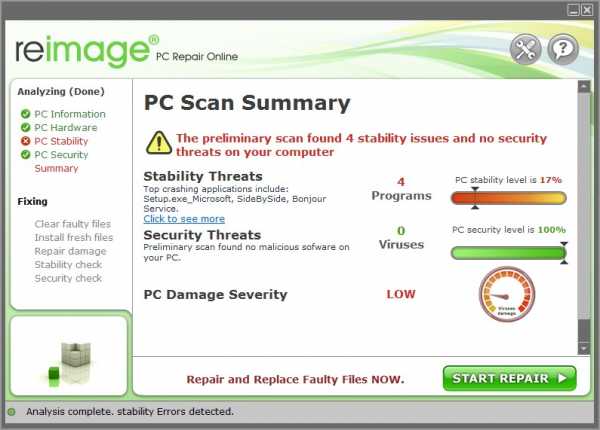Как восстановить wav файл
Как исправить поврежденные файлы WAV всего за 5 минут
Автор Белов Олег На чтение 3 мин. Просмотров 2k. Опубликовано
WAV файл , также известный как звуковой файл WaveForm , – это стандартный аудиоформат, который в основном встречается на компьютерах с Windows.
Такие файлы являются несжатыми, хотя они поддерживают сжатие, а в несжатом виде они больше, чем основные аудиоформаты, такие как MP3. Таким образом, файлы WAV не всегда используются в качестве предпочтительного формата аудио, особенно при совместном использовании музыкальных файлов или при покупке музыки в Интернете.
Файлы повреждены по нескольким причинам, таким как неожиданное завершение работы компьютера или ошибка программного обеспечения. Для файлов WAV существуют способы восстановления и/или исправления поврежденных файлов с помощью программ для редактирования аудио, которые воспроизводят, управляют, редактируют и исправляют их.
Обычные способы открытия файлов WAV включают в себя использование VLC, iTunes, Windows Media Player, Groove Music от Microsoft, Winamp и QuickTime и других.
Вот некоторые решения, которые вы можете использовать для исправления поврежденного файла WAV.

Как исправить поврежденный файл WAV
- Определите, поврежден ли файл
- Используйте VLC
1. Определите, поврежден ли файл
Сделать это:
- Найти поврежденный файл WAV
- Щелкните правой кнопкой мыши и выберите Свойства
- Выберите вкладку Подробнее
- Проверьте информацию о файле на панели сведений. Если нет информации, файл поврежден
- Откройте программное обеспечение для редактирования аудио (которое вы используете)
- Откройте поврежденный файл WAV, чтобы восстановить его как файл RAW.
- Сохраните файл в формате WAV
- Закройте программное обеспечение для редактирования аудио и попробуйте воспроизвести файл, чтобы убедиться, что восстановление и преобразование завершено
– СВЯЗАННО: Загрузите BSPlayer для Windows 10, 8: один из лучших медиаплееров
2. Используйте VLC
VLC может использоваться для исправления поврежденного аудио или WAV файла. Сделать это:
- Получить VLC и скачать его, затем установить его
- После установки щелкните правой кнопкой мыши свой файл WAV – поврежденный – и выберите открыть с помощью медиаплеера VLC.
- Если VLC сможет исправить поврежденный файл WAV, вы сможете воспроизвести его с главного экрана.
- Проверьте воспроизведение
- Нажмите Медиа меню
- Выберите конвертировать/сохранить
- В таблице файлов нажмите кнопку Добавить
- Выберите там ваш битый файл WAV
- Нажмите Convert/Save в нижней части экрана.
- Вы увидите экран конвертации – нажмите Обзор
- Найдите папку для сохранения вашего восстановленного файла WAV в
- Введите имя и расширение файла, например convertfile.wav
- Зайдите в настройки и выберите Audio CD
- Нажмите Пуск
- Индикатор выполнения будет двигаться в VLC. После завершения аудио файл будет отображаться под именем, выбранным в папке
- Как только VLC преобразует файл wav, он восстановит информацию заголовка и сделает файл воспроизводимым в других программах.
Удалось ли вам восстановить поврежденный файл WAV, используя любое из этих решений? Дайте нам знать в комментариях ниже.
Простые методы - обнаружение и восстановление файла WAV в Windows
ВОЛНА (* .WAV) формат звукового файла, разработанный корпорацией Microsoft. Это основной формат, используемый в системах Microsoft Windows для необработанного и обычно несжатого звука. Он соответствует спецификации файла формата файла обмена PIFFResource и используется для хранения аудиоинформационных ресурсов платформы WINDOWS и поддерживается платформой WINDOWS и ее приложениями. Обычное кодирование битового потока - это формат линейной импульсной кодовой модуляции (LPCM).
*WAV Формат поддерживает различные алгоритмы сжатия, такие как MSADPCM и CCITT A LAW. Он поддерживает несколько аудио битов, частоту дискретизации и канал. WAV-файл стандартного формата такой же, как и формат CD. Это также частота дискретизации 44.1K со скоростью 1411K / сек, квантованные биты 16, посмотрите, качество звукового файла в формате WAV и компакт-диск почти одинаковы, также является популярным форматом звуковых файлов на ПК, почти все аудио редактирование Программное обеспечение знает формат WAV.
Однако иногда аудиофайлы хранятся на ПК, жесткие диски, USB-накопители, SD-карты, музыкальные плееры может быть неправильно обработан, отформатирован, подвергнут вирусной атаке, сбоям при передаче данных, переустановке или другим происшествиям. Удален, поврежден или потерян.
Если вы столкнулись с этой ситуацией и у вас нет решения для восстановления файлов, вы можете продолжить чтение, в этой статье будет показано, как обнаруживать и восстанавливать поврежденные или удаленные файлы WAV в Windows. Или, если вы хотите узнать, как передавать файлы WAV на устройства iOS, вы можете обратиться к перенести музыку с CD на мой iPhone.
1. Восстановить удаленные или потерянные файлы WAV из резервной копии Windows
Если у вас включена опция резервного копирования, вы можете восстановить файлы WAV из резервной копии Windows.
Нажмите Windows Кнопка и нажмите панель
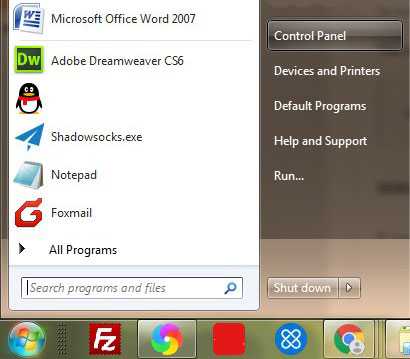
Выбрать Система и безопасность вариант.
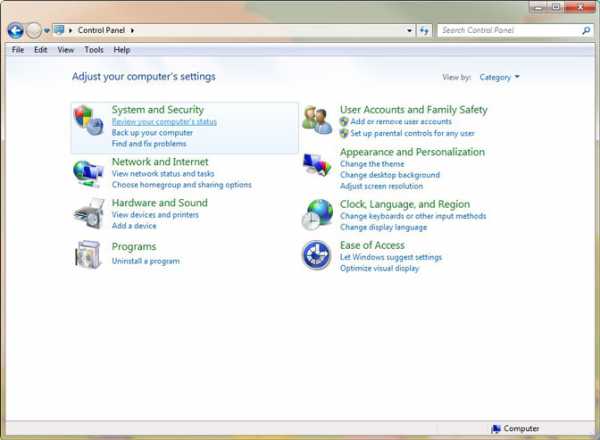
Выбирайте Резервное копирование и восстановление, А затем выберите Восстановить мои файлы, Просмотрите папки, где вы сохранили ваши аудио файлы WAV. Вы можете восстановить все аудиофайлы WAV, сохраненные до последнего резервного копирования.
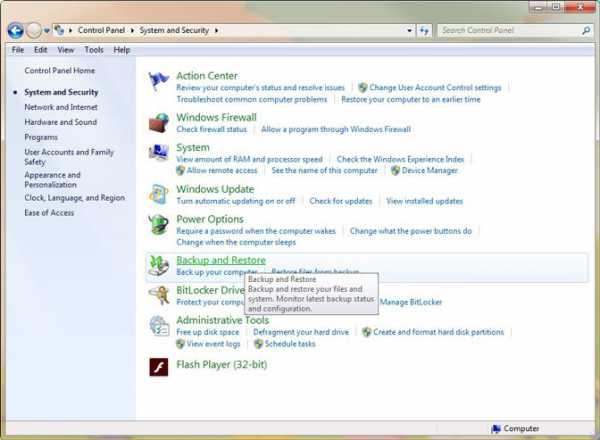
2. Восстановите удаленные или утерянные файлы WAV с помощью FoneLab Data Retriever
Если вы не можете восстановить файлы WAV из резервной копии Windows, вы можете выбрать FoneLab Data Retriever программного обеспечения. Это программное обеспечение является идеальным решением для решения проблемы восстановления файлов WAV на вашем компьютере.
Всего за несколько шагов пользователь может восстановить файлы с компьютера. Кроме того, пользовательский интерфейс программного обеспечения очень прост, технические и нетехнический персонал могут легко решить проблему, как легко восстановить файлы WAV.
Скачать и устанавливать FoneLab Data Retriever.
После того, как мы загрузим и установим инструмент восстановления файлов WAV, запустите программу, которая сможет извлекать файлы WAV и многие виды файлов.
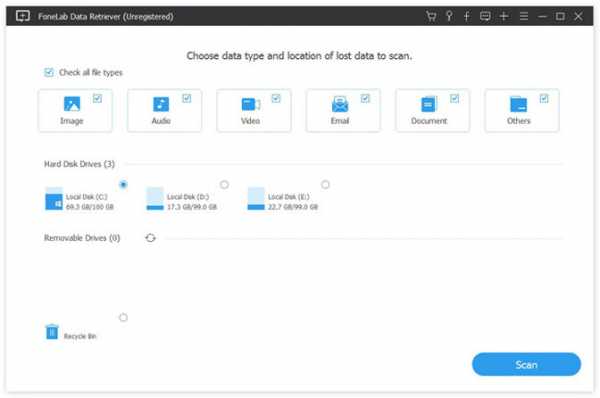
Сканирование и извлекать удаленных файлов WAV
На домашней странице программного обеспечения мы можем выбрать Аудио тип файла, к которому относится wav, затем выберите местоположение, затем нажмите Сканирование.
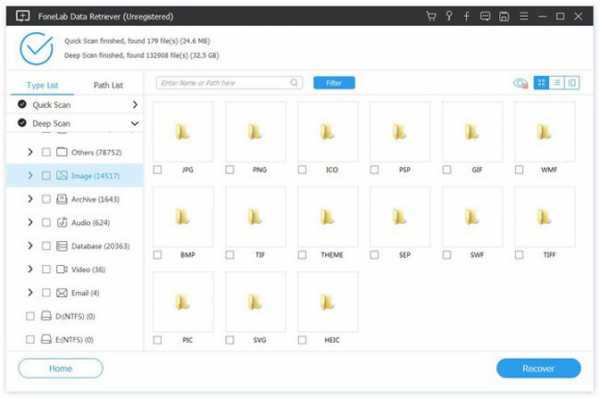
Фильтр файлы, которые вы хотите восстановить
Просто введите путь для удаленного или поврежденного WAV, чтобы получить файлы в течение более короткого периода. Вы также можете ввести Дата создания, Дата изменения и другую информацию для фильтрации файлов, которые вы хотите восстановить.
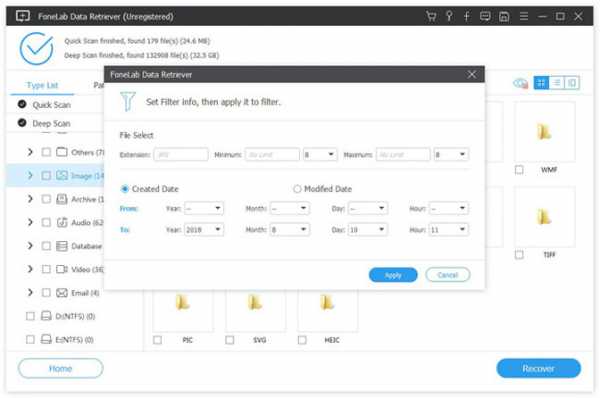
Восстанавливать WAV файлы на Windows с легкостью
Как только вы найдете файлы в программе, вы можете нажать Восстанавливать Кнопка для восстановления файлов WAV на компьютере.
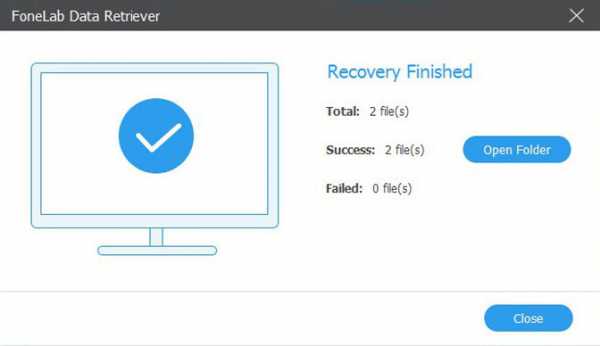
Кроме того, Быстрое сканированиеВы также можете выбрать Глубокий анализ режим для извлечения файлов WAV с отличным восстановлением файлов WAV. Будь файлы удалены, повреждены или перезаписаны на компьютере, это должен быть первый выбор, который вы должны принять во внимание.
3. Как обнаружить, если файл WAV поврежден
Когда мы используем FoneLab Data Retriever Чтобы восстановить потерянный или удаленный файл WAV, вы можете определить, поврежден ли восстановленный файл WAV. Здесь мы покажем простой способ определить, поврежден ли ваш восстановленный файл wav.
Найдите и щелкните правой кнопкой мыши неиграбельные файлы WAV. Затем выберите Недвижимость.
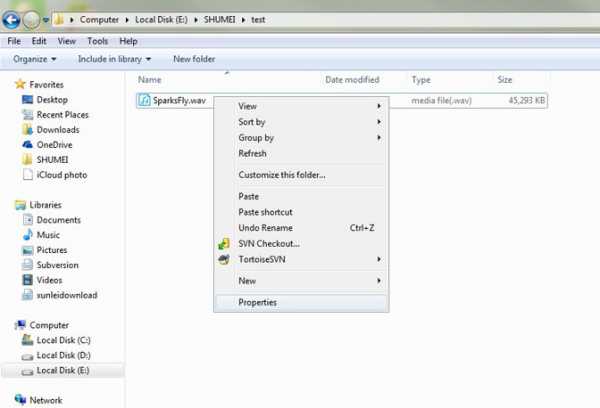
Нажмите на Детали Вкладка. Если информация на вкладке «Сведения» отсутствует, это означает, что ваш файл WAV поврежден.
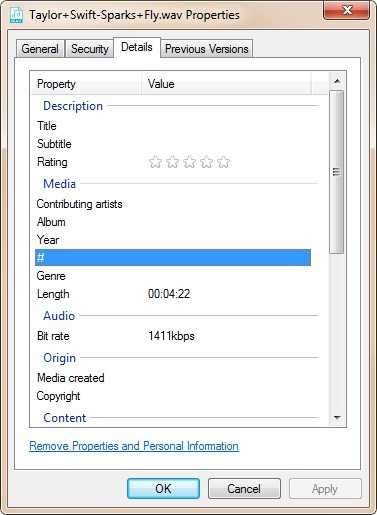
Если ваш файл WAV поврежден, вы можете восстановить его или восстановить с помощью профессионального программного обеспечения для восстановления звука WAV.
Заключение
. FoneLab Data Retriever восстановить удаленные или потерянные файлы WAV - это простой и удобный способ. Кроме того, FoneLab Data Retriever также может восстанавливать многие другие типы файлов, такие как восстановить несохраненные файлы Excel, документ, изображение, видео и так далее.
Если вы хотите восстановить другие виды аудиофайлов, вы можете обратиться к этой статье: восстановить потерянные аудиофайлы на windows.
Программное обеспечение может многое сделать, почему бы не загрузить его и не использовать?
Статьи по теме:
Оставьте свой комментарий и присоединяйтесь к нашему обсуждению Please enable JavaScript to view the comments powered by Disqus.Как мы восстанавливали поврежденный .wav файл / Хабр
Был интересный опыт, когда с другом восстанавливали .wav файл. Я решил описать наш мучительный процесс, вдруг кому-то пригодится.
Предыстория
Бывают грустные истории, когда диктофон зависает/или выдает ошибку при сохранении файла. Следовательно, при попытке открыть поврежденный файл мы получаем ошибки, типа: не удалось декодировать формат, неверный формат или программа не распознала формат файла.
Пытаемся разобраться
Так как открыть файл у нас не получилось, решили по гуглить. Мы хотели понять, как скормить .wav файл проигрывателю. Нашли кучу советов: загрузить его в Raw(сыром формате), поиграться с настройками и т.д. Все эти попытки потерпели фиаско.
Решили изучить, что такое вообще wav, нашли инфу про заголовки и их описание:
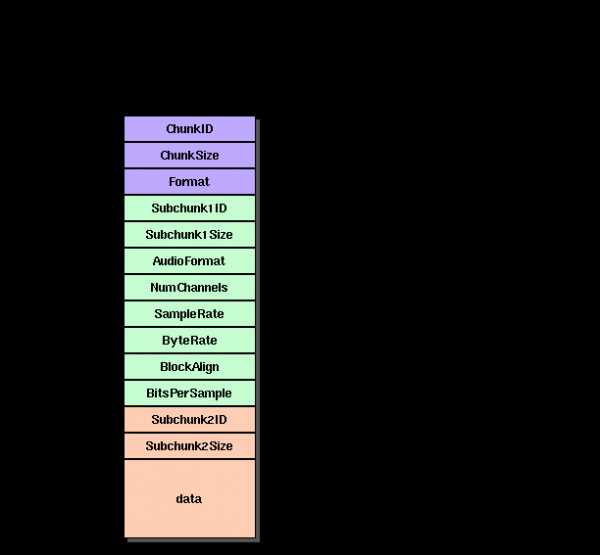
Устанавливаем хекс редактор (wxHexEditor), открываем и пытаемся хоть что-то найти похожее на заголовок.
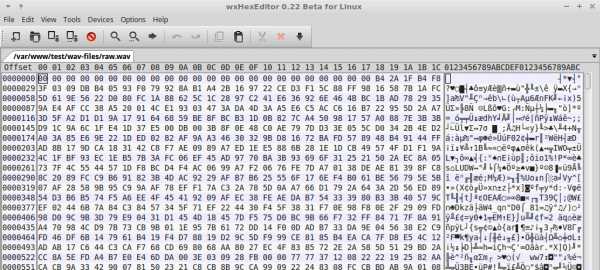
Провал… их не было.
Решили записать новую запись с удачным сохранением. Открыли его в редакторе и смотрим заголовки.
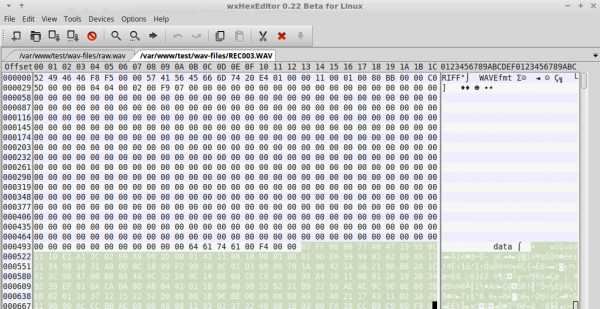
Копируем заголовки и вставляем в наш битый файл (далее БФ)! Судорожно сохраняем и запускаем файл в проигрывателе, и ничего не работает! (Я, как настоящий мужик, начал рыдать в углу комнаты)
Перед тем как что-то построить, нужно что-то сломать.
Мы решили разобраться, как можно сломать нормальный файл и получить такую уродскую картину, как поврежденный файл.
Рисунок: сверху склеенный БФ, внизу нормальная запись.
Оказалось что, если удалить в хексРедаторе 1 байт в нормальном файле и сохранить, картина становится похожей. А если вернуть байт, даже пустой забитый нулями, то все становится нормально.
Написание баш скрипта
Решили побайтово удалять и сохранять файл, чтобы получить нормальную картину, как на рисунке выше. Создали 2 файла, один только заголовки, а другой поврежденный файл (предварительно его обрезав чуть меньше мегабайта).
Написали небольшой скрипт, который удаляет один байт из файла и склеивает с заголовком, после чего сохраняет с порядковым номером.
#!/bin/bash for i in {1..1000} do cat header.wav > "./wav/$i.wav" tail -c +$i raw.wav >> "./wav/$i.wav" doneЗапускаем скрипт и с трепетом, на краешке стульчика, ждем результат. К сожалению, нам пришлось просматривать эти файлы вручную, но как лучше сделать по другому мы не знали. Закидывали по 250 файлов в audacity и просматривали дорожки:
Скроллить пришлось недолго, потому что на 537 файле мы нашли, то что искали:
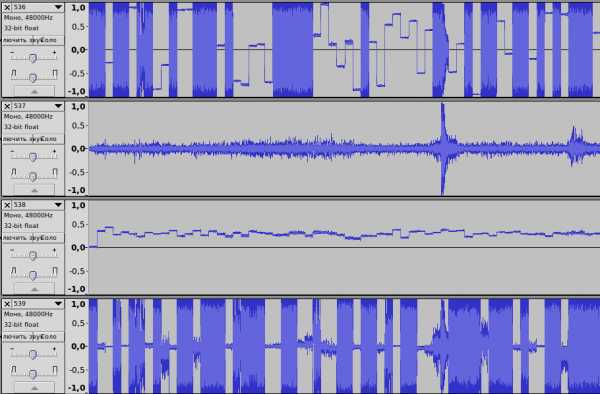
Осталось дело за малым. Смотрим этот файл в хеш редаторе, где он остановился. Открываем БФ в редакторе и удаляем после заголовка нужную нам длину байтов. Вот и все, двухчасовой файл нормально воспроизводится.
P.S.
Скорее всего, это можно было сделать проще. Кто знает, как облегчить работу или как-то ее оптимизировать, пишите, добавлю в этот "гайд".
Всем спасибо за внимание.
Как восстановить битый Wav файл в программе Audacity
Ситуаций в жизни, когда требуется восстановить битый wav-файл, может возникнуть в любое время великое множество.
В моем случае это было так: была видеосъемка свадьбы, на банкете присутствует диджей или звукооператор, или звукорежиссер, в моем случае был человек, отвечающий за микшерский пульт. Я всегда пишу звук с пульта (сумму) + пишу звук с микрофонов (чистый голос ведущего и поздравления гостей), для этого беру два записывающих рекордера zoom h2 и zoom h5n. Часто случается, что звук с пульта бывает перегруженным или с помехой, в этой ситуации появляется возможность взять звук с микрофонов и поиграться вручную с уровнями (вытащить тихие тосты, поздравления).
В общем, на этой свадьбе не удалось использовать "дублирующий" независимый дополнительный рекордер по независящим от меня обстоятельствам. Стали писать сумму с пульта с отдельного канала. Саунд-чек сделали заранее, уровни на пульте выставили и на zoom h2 выставили с запасом в 12 дб (на случай, если кто-то будет тихо говорить, а звукооператор будет эти тихие поздравления усиливать). Все. Включил запись и ушел снимать.
Периодически подбегал на банкете и мониторил запись. Вроде все нормально. Придя домой, слив весь материал, увидел, что один из кусков банкета (файл ZOOM0004 на картинке ниже длинной 2 часа и объемом 2 ГБ) записался криво, т.е. произошел какой-то сбой при записи и файл неудачно закрылся. Немного погуглив, наткнулся на программу Audacity, скачал торрент и приступил к делу.
Запустил программу, заходим в Файл-> импортировать-> звуковой файл без заголовка (RAW)
Выбираем нужный файл ZOOM0004
Затем указываем как на картинке параметры:
кодирование : "кодирование Signed 24 bit PCM"
битовый порядок: "Без Учета Битового порядка"
каналов: "2 а канала (стерео)"
начальное смещение: "32768" - это значение для zoom h2 я узнал при помощи другой программы Awave Studio, в конце статьи распишу об этом подробнее.
сколько импортировать: "100 %"
частота сэмплирования : "48 000" Гц
жмем кнопку "импортировать"
Когда все загрузилось, можно прослушать и приступать к сохранению в "рабочий файл" показано на картинке ниже как это сделать:
Называем файл " восстановленный файл" и заходим в "Параметры". Указываем все как на картинке ниже параметры сохранения. Конечно можно пожать в любой другой формат, но в моем случае нужен оригинальный формат для последующей работы со звуком.
файл сохранен, можно приступать к работе с "восстановленный файл".
Как узнать параметры битого файла
Для этого необходим рабочий файл с предположительно такими же настройками. Поскольку до файла рекордер нормально записал файл "ZOOM0002, то будем использовать его в качестве исходного образца.
Качаем программу Awave Studio (в ней тоже можно вытащить битый файл, однако в программе действует ограничение на длину файла около 500 мб, а у нас кусок 2000 мб) запускаем программу Awave Studio
file->open file->
жмем на наш файл как на картинке обведено красным
>
и смотрим параметры в закладках.
Вот так я узнал про значение 32768. Удачной работы, помните народная мудрость гласит "запас карман не дерет" - пишите звук на дублирующее устройство, чтоб не пришлось вот так восстанавливать.
[Решено] Восстановление и восстановление поврежденных аудиофайлов в Windows
Если вы работаете с большим количеством аудиофайлов, особенно с более длинными записями, иногда вы сталкиваетесь с ошибкой, подобной этой, из Adobe Audition. Ошибка обычно возникает, когда полевой рекордер не может правильно закрыть аудиофайл или когда полевой рекордер теряет питание во время длительной записи.
Тогда что мы должны делать, когда сталкиваемся с этой ситуацией? Не нужно паниковать, мы можем сначала проверить, действительно ли аудиофайл поврежден, а затем найти решение, основанное на повреждении. Вот два способа помочь вам решить эту проблему.
1. Как проверить, не поврежден ли наш аудиофайл
Определить, поврежден ли файл, несложно, достаточно просто посмотреть свойства аудиофайла.
Откройте папку, в которой хранится поврежденный аудиофайл, найдите поврежденный аудиофайл.
Щелкните правой кнопкой мыши поврежденный аудиофайл и выберите Недвижимость.
Выбрать Детали Вкладка. Под свойством вы можете увидеть такие атрибуты, как Описание, Медиа, Аудио, происхождения, содержаниеи Отправьте .
Проверьте информацию об аудиофайле на панели сведений. Если информации нет, аудиофайл поврежден.
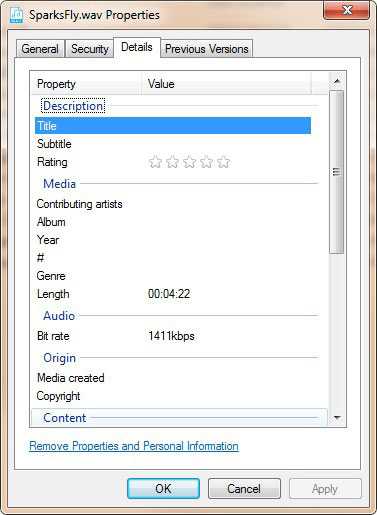
2. Восстановление поврежденных аудио файлов онлайн
MP3 является одним из наиболее распространенные аудио форматыИ почти все использовали аудио файлы в этом формате. Давайте возьмем аудиофайл в формате MP3 в качестве примера, чтобы представить веб-сайт, который может восстанавливать поврежденные аудиофайлы MP3, и показать вам шаги по восстановлению аудиофайлов.
MP3Repair.net: Этот сайт содержит онлайн-утилиту для восстановления и редактирования файлов MP3.
Ссылка на сайт: Mp3Repair.net

Во-первых, открыть MP3Repair.net В Вашем браузере.
Нажмите Выберите здесь файл MP3 коробка на сайте. Выберите MP3 и нажмите Открыть Кнопка.
Затем нажмите Загрузить MP3 Кнопка.
Выберите Восстановить продолжительность звука (время воспроизведения) вариант.
Нажмите Восстановите / отредактируйте ваш MP3 файл сейчас Кнопка.
После этого сайт несколько запутанно переключается на немецкий. Вы можете нажать на оранжевый Deine neue MP3-Datei herunterladen (ваш новый файл MP3), чтобы загрузить файл.
3. Восстановить утерянные или удаленные аудиофайлы с помощью Fonelab
Если вы очистили корзину, FoneLab Data Retriever это единственный способ восстановить удаленные аудио файлы.
Поврежденное программное обеспечение для восстановления аудиофайлов может восстанавливать все типы аудиофайлов, включая MP3, AIF, M4A, WAV и т. Д. Кроме того, вы можете восстановить удаленные поврежденные аудиофайлы с iPhone, Android, карты памяти, флэш-накопителя и других съемных носителей в короткое время.
- Извлекайте поврежденные, удаленные, потерянные или поврежденные аудиофайлы из различные устройства хранения данных.
- Восстановление поврежденных аудио файлов с компьютера жесткий диск, внешний жесткий диск, Карты памяти, Флэш-накопители USB, И т.д.
- Восстановить аудио файл из разных форматов файлов, таких как MP3, AMR, MIDI, M4A, OFI, RAи т. д. с легкостью.
- Кроме того, восстановить потерянные / поврежденные / поврежденные или удаленные Фото и видео форматы файлов.
- Легко выполнить процесс восстановления за счет удобно интерфейс.
- Получить встроенный поиск и Фильтр особенности.
- Предложить сейф, чистым и интуитивный интерфейс.
Бесплатно скачать и устанавливать FoneLab Data Retriever, просто дождитесь завершения установки программного обеспечения, и оно запустится автоматически.
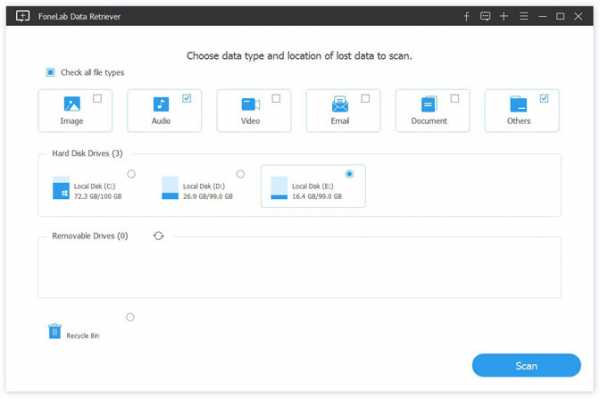
Выберите тип отсканированного файла на главной странице, потому что мы хотим восстановить поврежденный аудиофайл, проверьте Аудио Если вы хотите восстановить другие типы файлов, например файлы Excel, установите флажок Документ вариант. Затем выберите расположение где поврежденный файл хранится

После нажатия кнопки Сканирование, программа автоматически просканирует проверенное местоположение папки. Когда сканирование будет завершено, отобразится результат сканирования. Если вы не нашли нужный файл в сканировании, вы также можете использовать Глубокий анализ Режим.
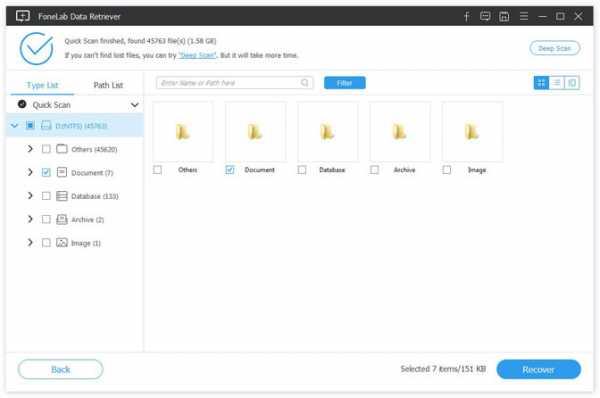
Если результаты сканирования показывают слишком много файлов, и трудно найти нужный файл, мы также можем использовать Фильтр функции.
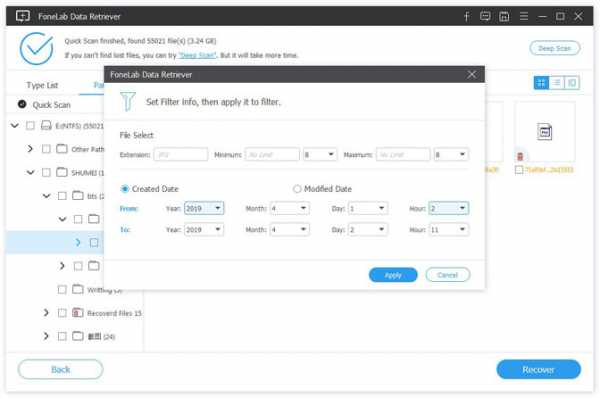
Проверьте поврежденный аудиофайл, который вы хотите восстановить, нажмите Восстанавливать подождите несколько секунд, вы можете вернуть поврежденный аудиофайл.
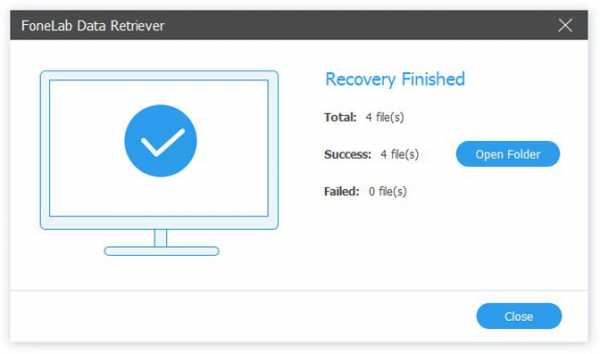
Заключение
По сравнению с другими методами восстановления аудио, вы можете получить больше вариантов с FoneLab Data Retriever.
Если вы видите поврежденный аудиофайл во время сканирования, вы можете приостановить процесс сканирования и немедленно восстановить удаленные поврежденные аудиофайлы.
Это наиболее экономичный и эффективный способ вернуть удаленные поврежденные аудио файлы.
Если вам нужна дополнительная информация о восстановлении удаленного аудио, вы можете обратиться к восстановить удаленные аудио файлы.
Статьи по теме:
Оставьте свой комментарий и присоединяйтесь к нашему обсуждению Please enable JavaScript to view the comments powered by Disqus.Как восстановить поврежденный файл .Wav - Вокруг-Дом
Файлы становятся поврежденными по разным причинам; обычно непредвиденное завершение работы компьютера или ошибка программного обеспечения приводят к повреждению файла. WAV-файл - это аудиофайл, сокращение от «waveform audio file». Впервые он был представлен Microsoft для операционной системы Windows 3.1. Файл .wav известен своим превосходным качеством звука и большим размером файла. Существует множество бесплатных программ для редактирования аудио, которые могут воспроизводить, управлять, редактировать и, в некоторых случаях, восстанавливать поврежденные файлы .wav.
Используйте программное обеспечение для восстановления поврежденного файла .wav.Определите, поврежден ли файл .Wav
Шаг 1
Найдите файл .wav. Щелкните правой кнопкой мыши файл. В появившемся меню выберите «Свойства».
Шаг 2
Выберите вкладку «Детали».
Шаг 3
Проверьте информацию на панели сведений. Если информация отсутствует, файл поврежден.
Восстановить .Wav файл
Шаг 1
Откройте программу для редактирования аудио.
Шаг 2
Откройте файл .wav, который вы хотите восстановить как файл "RAW".
Шаг 3
Сохраните файл в формате .wav.
Шаг 4
Закройте программное обеспечение для редактирования аудио.
Шаг 5
Воспроизведите файл .wav, чтобы убедиться, что восстановление и преобразование завершено.
Два простых решения для восстановления поврежденных файлов WAV

Ваши файлы WAV повреждены, и теперь вы не можете найти способ исправить поврежденные аудиофайлы?
Если ваш ответ «да», то вы попали в нужное место. WAV, который расшифровывается как Waveform Audio File Format, является популярным расширением и форматом аудиофайлов, разработанным Microsoft.Формат был выпущен в 1991 году и широко используется до сих пор. Многие устройства нового поколения могут поддерживать WAV, но они также могут повредить эти аудиофайлы во время воспроизведения. Не волнуйтесь - в этом руководстве мы научим вас , как восстановить поврежденные файлы WAV , а также определим общие причины этой проблемы.
Часть 1: Почему файлы WAV повреждаются?
От кодирования до ошибки приложения - могут быть самые разные причины для повреждения файла WAV.Прежде чем мы узнаем, как восстановить поврежденные файлы WAV, давайте быстро определим некоторые из распространенных причин этой проблемы.
- Файл может быть поврежден при перемещении из одного источника в другой.
- Часто музыкальные проигрыватели, медиаплееры, редакторы и сторонние инструменты также могут повредить файл.
- Запоминающее устройство или сектор жесткого диска, в котором хранятся ваши аудиофайлы, также могут быть повреждены.
- Вредоносная программа или вирус могут заразить ваши аудиофайлы, сделав их поврежденными или недоступными.
- Если вы принудительно изменили расширение или преобразовали файл, это также может повредить его.
- Изменение мета-содержимого или заголовков является еще одним фактором повреждения файлов.
- Если система была выключена, когда аудиофайл все еще работал в фоновом режиме.
- Любая другая проблема, связанная с аудиодрайверами, микропрограммным обеспечением или даже физическим повреждением запоминающего устройства.
Часть 2: Восстановление поврежденного файла WAV с помощью бесплатной программы для восстановления звука
Хотя вы не можете избежать полного повреждения ваших WAV-файлов, вы можете предпринять некоторые необходимые меры для их восстановления.Есть несколько инструментов для восстановления данных, которые могут помочь вам вернуть поврежденные или утерянные файлы WAV. Одним из самых успешных и популярных инструментов является Recoverit Data Recovery от Wondershare. Самое лучшее в приложении - то, что его базовая версия доступна бесплатно. Вы можете восстановить данные размером до 100 МБ с помощью Recoverit Freeware. Позже вы можете перейти на профессиональную версию, чтобы пользоваться ее неограниченными функциями.
- С помощью Recoverit вы можете восстанавливать поврежденные и поврежденные файлы в любых сценариях.Это включает поврежденное хранилище, недоступный файл, потерянный сектор и т. Д.
- Приложение поддерживает все типы форматов аудиофайлов, включая WAV, MP3, AAF, AAC, FLAC и так далее.
- Он может восстанавливать аудиофайлы с внутреннего диска вашего компьютера или любого другого внешнего источника, такого как USB-накопитель, SD-карта, MP3-плеер и т. Д.
- Поскольку интерфейс довольно прост в использовании, никаких предварительных технических знаний для восстановления поврежденных файлов WAV с помощью Recoverit не требуется. Это также позволит вам предварительно просмотреть ваши файлы WAV перед их сохранением.
- Базовая версия инструмента доступна бесплатно и позволяет сохранять извлеченные аудиофайлы в любом месте.
Видео: как восстановить потерянные данные
Если ваши аудиофайлы также потеряны или повреждены, просто выполните следующие основные действия, чтобы восстановить поврежденные файлы WAV. Пользователи Mac могут выполнить аналогичные действия, чтобы обратиться к Mac Music Recovery Guide .
Шаг 1. Выберите место для сканирования
Сначала загрузите и установите бесплатное приложение восстановления на свой Mac или ПК с Windows, посетив соответствующий веб-сайт.Теперь запустите его и выберите место для сканирования на экране приветствия. Вы можете выбрать весь диск, раздел, перейти к определенной папке или даже выбрать внешний источник.
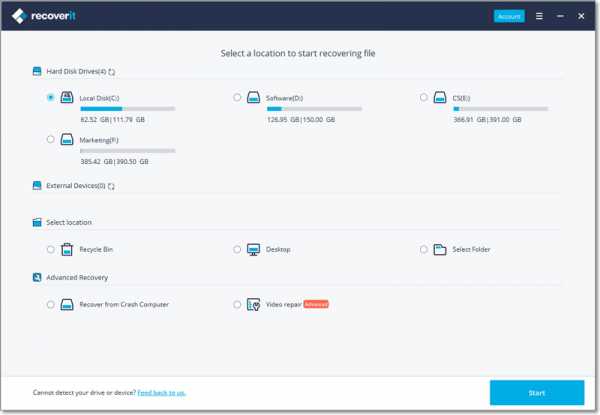
Шаг 2. Дождитесь завершения сканирования
Когда вы нажмете кнопку «Пуск», Recoverit начнет сканирование выбранного места на предмет потерянных, удаленных или недоступных аудиофайлов. Хотя вы можете прервать процесс, если хотите, я бы рекомендовал дождаться его завершения, чтобы получить наилучшие результаты.
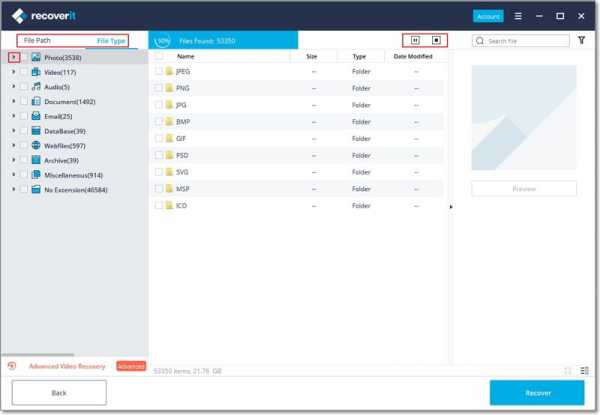
Шаг 3. Восстановите файлы WAV
В итоге приложение сообщит вам, когда процесс будет завершен. На левой панели вы можете перейти к категории извлеченных файлов WAV и просмотреть эти аудиофайлы, если хотите. Выберите всю папку или отдельные файлы, которые вы хотите восстановить. Нажмите кнопку «Восстановить» и сохраните выбранные файлы WAV в любом безопасном месте.
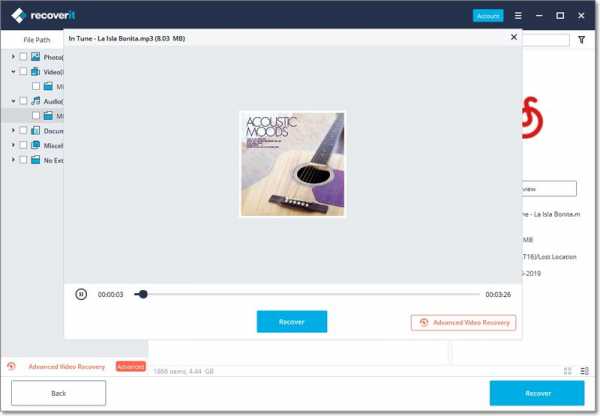
Часть 3: Исправление поврежденных файлов WAV с помощью онлайн-инструмента для восстановления звука
Помимо специального приложения для восстановления поврежденных аудиофайлов , вы также можете попробовать онлайн-инструмент.Хотя несколько приложений могут помочь вам исправить поврежденные аудиофайлы в Интернете, вы должны знать, что их результат не так хорош, как Recoverit. Кроме того, они могут утверждать, что они бесплатны, но позже они попросят вас пройти опрос или купить приложение. Тем не менее, из предоставленных вариантов я попробовал MP3Repair.net и нашел результаты довольно удовлетворительными.
Не только MP3, онлайн-инструмент может также восстанавливать MP3 WAV, FLAC, AAC, а также множество других аудиоформатов. Вы можете загрузить файл из своей системы или просто указать его URL.Приложение попытается восстановить поврежденные компоненты и улучшить время воспроизведения. Кроме того, вы можете редактировать теги ID3 аудиофайла или обрезать его в соответствии с вашими потребностями. Вот как восстановить поврежденный файл WAV онлайн с помощью MP3 Repair.
Шаг 1. Для начала зайдите на сайт MP3 Repair (https://mp3repair.net/en/) из любого браузера в вашей системе. На его домашней странице вы получите возможность либо загрузить файл, либо ввести его URL.
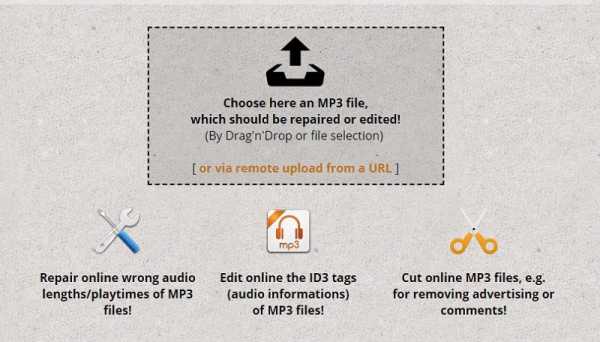
Вы можете просто перетащить аудиофайл или просто нажать на опцию загрузки.Откроется окно браузера, в котором вы сможете выбрать поврежденный файл WAV. Пожалуйста, добавляйте только один файл за раз.
Шаг 2. Когда файл будет добавлен, вы получите уведомление о его размере. Нажмите кнопку «Загрузить» и подождите, пока приложение сохранит его на своем сервере.
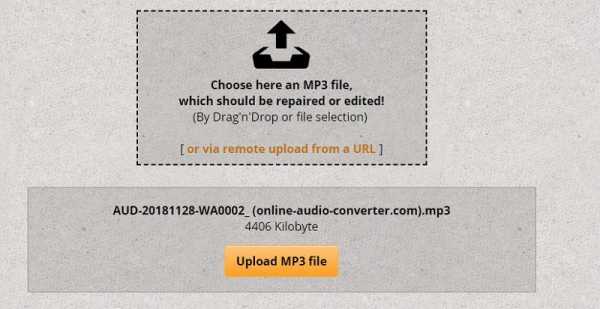
Шаг 3. Когда все будет готово, вам будет представлен следующий экран. Чтобы исправить поврежденный файл WAV, включите параметр «Восстановить длину аудио» и нажмите кнопку «Восстановить».
Шаг 4. Подождите несколько секунд, пока инструмент восстановит поврежденный файл WAV и улучшит время его воспроизведения. В конце концов, вы можете прослушать фиксированный аудиофайл или просто сохранить его в своей локальной системе.
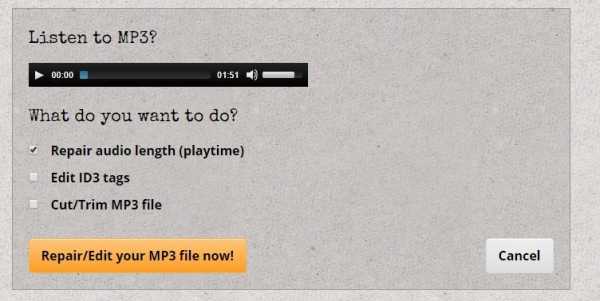
Кто знал, что испорченные файлы WAV можно будет восстановить разными способами. Вы можете использовать онлайн-инструмент для исправления поврежденных файлов WAV или использовать приложение для восстановления, такое как Recoverit Audio Recovery . Поскольку Wondershare Recoverit имеет более высокий уровень успеха и может даже извлекать удаленный или потерянный контент, это было бы идеальным выбором.Кроме того, приложение может восстанавливать все виды мультимедийных файлов и важных документов. Это делает его обязательным настольным приложением для каждого пользователя Mac или Windows. Самое приятное то, что он доступен бесплатно, поэтому вам не нужно ничего тратить при восстановлении потерянных данных с помощью Recoverit.
Решение проблем с медиафайлами
- Восстановление и ремонт фотографий
- Видео о восстановлении и ремонте
- Восстановление и восстановление аудио
- Восстановление и ремонт камер
Как восстановить удаленные / поврежденные файлы WAV
В этой статье мы предоставим информацию о программе для восстановления файлов WAV. Мы также расскажем, как восстановить поврежденные файлы WAV.

Часть 1. Краткое введение в формат WAV
Файл .wav - это краткая форма «звукового файла сигнала». Он обычно используется на компьютерах с Windows с тех пор, как Microsoft представила его для Windows 3.1 операционная система. Аудиоформат .wav обеспечивает отличное качество звука, но не так популярен, как другие форматы, такие как mp3, из-за своего большого размера.
Аудиофайлы WAV, как и любые другие файлы, могут быть повреждены по разным причинам; обычно это неожиданное выключение компьютера или сбой программного обеспечения.
Как определить, поврежден ли файл .Wav
- Найдите и щелкните правой кнопкой мыши невоспроизводимый файл .wav. Затем выберите «Свойства».
- Щелкните вкладку «Подробности».
- Ваш файл WAV поврежден. Если информация на вкладке «Подробности» отсутствует.
Если ваш файл WAV поврежден, вы можете восстановить его с помощью профессионального программного обеспечения для восстановления звука WAV.
Часть 2. Восстановление аудиофайлов WAV с помощью Recoverit
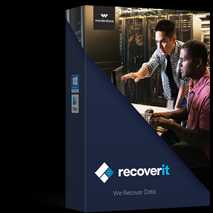
Recoverit
Почему стоит выбрать это программное обеспечение для восстановления файлов WAV:
- Он оснащен передовыми технологиями и восстанавливает данные практически в любой ситуации.
- Восстанавливает почти все основные аудио и музыкальные файлы, такие как AVI, WAV, MOV, MP4, M4V, 3GP, 3G2, MKV, MXF, WMV, ASF, FLV, SWF, MPEG, MPG, RM (RMVB) и т. Д.
- Восстанавливает аудио, удаленное с компьютера и любого другого устройства хранения с файловой системой NTFS, FAT16, FAT32 или exFAT.
- В режиме полного восстановления выполняется тщательное сканирование и восстановление файлов.
Пошаговое руководство пользователя:
Загрузите Recoverit на свой компьютер.Следуйте указаниям мастера для установки.
Шаг 1 Установите и запустите программу
Шаг 2 Выберите диск для начала сканирования
Выберите диск, на котором вы ранее сохранили файлы WAV. Затем нажмите кнопку «Пуск».
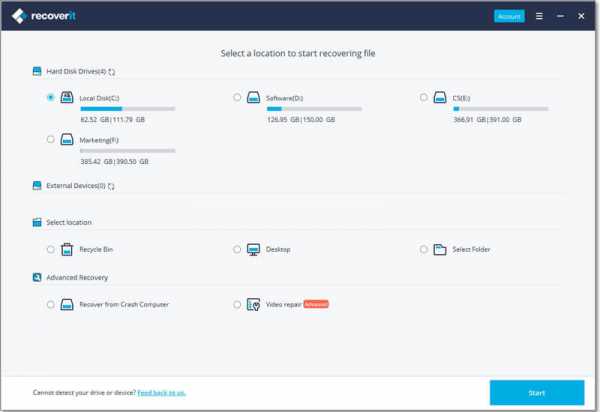
Шаг 3 Сканировать файлы
Процесс сканирования завершит сканирование через несколько секунд.
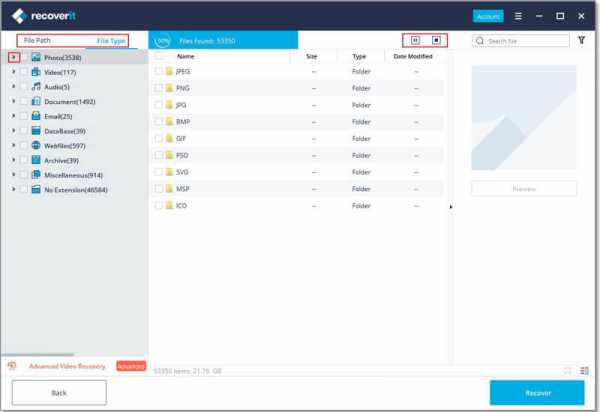
Шаг 4 Предварительный просмотр восстанавливаемых файлов
Теперь вы можете просмотреть все удаленные файлы.Выберите файлы WAV, которые вы хотите восстановить, и нажмите «Восстановить».
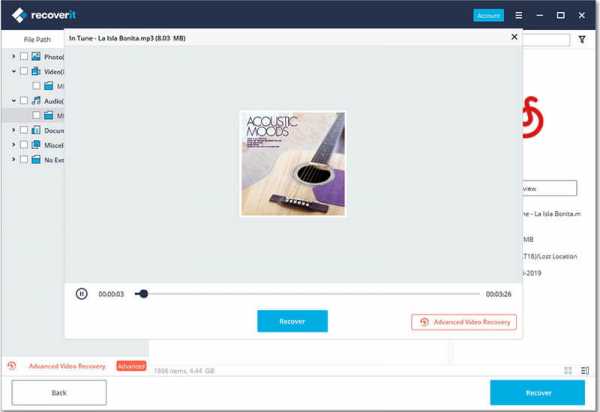
Если вы не можете восстановить файлы WAV с помощью режима восстановления удаленных файлов, выберите режим «Всестороннее восстановление», который сканирует и восстанавливает больше данных.
Часть 3. Восстановление утерянных аудиофайлов WAV общими методами
3.1 Восстановление из корзины
Если вы удалили файл с помощью SHIFT + DELETE, есть все шансы, что вы найдете свои аудиофайлы в корзине.
Откройте корзину и найдите удаленные файлы WAV. Если вы найдете здесь свои файлы, щелкните файл правой кнопкой мыши и нажмите «Восстановить». Файлы WAV будут восстановлены в исходное место назначения.
3.2 Восстановление аудиофайлов из резервной копии Windows
Вы можете восстановить файлы WAV из резервной копии Windows, если вы включили опцию резервного копирования.
1. Нажмите кнопку Windows и нажмите «Панель управления».
2.Выберите Система и безопасность> Резервное копирование и восстановление> Восстановить мои файлы.
3. Просмотрите папки, в которых вы сохранили аудиофайлы WAV.
4. Вы можете восстановить все аудиофайлы WAV, которые были сохранены до последней резервной копии.
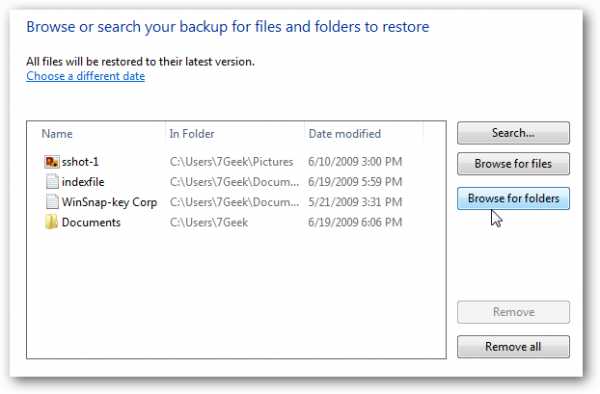
3.3 Если вы не можете воспроизвести какие-либо аудиофайлы на своем компьютере, попробуйте переустановить аудиодрайвер.
1. Откройте диспетчер устройств, щелкните правой кнопкой мыши аудиодрайвер и выберите «Удалить».
2. Перезагрузите компьютер, и Windows попытается переустановить драйвер.
3. Кроме того, вы можете установить дисковод для своей звуковой карты, загрузив его из Интернета или с компакт-диска, поставляемого с вашим компьютером или ноутбуком.
Часть 4. Как восстановить поврежденные аудиофайлы WAV
Вы можете легко исправить поврежденные файлы WAV с помощью медиаплеера VLC.
Загрузите медиаплеер VLC здесь.
- Теперь щелкните правой кнопкой мыши поврежденный файл WAV и выберите воспроизведение с помощью медиаплеера VLC.
- Затем щелкните меню «Мультимедиа» и выберите «Преобразовать / сохранить».
- В таблице файлов нажмите Добавить и выберите файл WAV.
- Щелкните Преобразовать / Сохранить.
- Нажмите "Обзор", когда откроется экран преобразования.
- Найдите папку, в которую нужно сохранить восстановленный файл WAV, и введите новое имя файла, который нужно сохранить.
- Зайдите в настройки> выберите Audio CD> Start.
- После завершения файла WAV он восстановит информацию заголовка и сделает файл воспроизводимым.

Вывод:
Вы можете легко восстановить или исправить файлы WAV, используя приведенные выше советы. Сообщите нам, смогли ли вы восстановить поврежденный файл WAV с помощью любого из вышеперечисленных решений?
Скачать бесплатно Скачать бесплатно .Восстановление файлов WAV - Восстановление удаленного звука WAV
Сегодня слушать музыку любят почти все. Наверное, вы любите слушать поп-музыку, классику, джаз или рэп? Раньше вам, возможно, нужно было покупать компакт-диски или кассеты, чтобы слушать музыку. В наши дни слушать музыку стало намного удобнее на компьютере, смартфоне и других устройствах. Музыка хранится в виде цифрового файла, поэтому люди могут слушать музыку, проигрывая ее на медиаплеере, установленном на их компьютере или мобильном телефоне.Вы можете находить, делиться или слушать музыку в различных форматах в Интернете. Вы также можете хранить музыку на карте памяти или другом носителе и воспроизводить ее с помощью соответствующего медиаплеера. Музыка имеет разные форматы, такие как MP3, WMA, WAV и т. Д., А WAV - один из популярных аудиоформатов. Если вы храните аудиофайлы WAV на карте памяти или другом носителе, вам лучше сделать копию, потому что цифровые файлы легко могут быть потеряны на любом носителе из-за удаления, форматирования или по другим причинам. Если вы потеряете некоторые аудиофайлы WAV без какой-либо резервной копии, в этой статье будет представлен метод восстановления файлов WAV с помощью программного обеспечения для восстановления данных.
Как восстановить файлы WAV?
Без резервного копирования вам необходимо использовать программное обеспечение для восстановления данных, чтобы восстановить потерянные файлы WAV после удаления, форматирования или при возникновении других проблем с потерей данных. iCare Data Recovery Pro - это программа для восстановления данных, которая поддерживает восстановление различных типов музыки с любых носителей. Таким образом, вы можете выполнить следующие шаги, чтобы вернуть потерянные файлы WAV:
Шаг1. Бесплатно загрузите и установите iCare Data Recovery на компьютер с Windows.Подключите носитель, на котором потерялись файлы WAV. Наконец, запустите программное обеспечение и выберите правильный режим сканирования.
Шаг 2. Выберите носитель, на котором данные были потеряны, и затем терпеливо подождите, пока программа начнет сканирование для поиска потерянных файлов.
Шаг 3. Вы можете предварительно просмотреть такие файлы, как изображения и документы. Хотя вы не можете просматривать файлы WAV, вы можете восстановить все необходимые файлы и сохранить их на другом диске.
Скачать iCare Free
Что такое аудиофайлы WAV?
Как и WMA, WAV - это формат аудиофайлов, разработанный Microsoft.Он используется для хранения информации Windows Audio. Формат WAV поддерживается платформой и приложениями Windows. Когда вы сохраняете аудиофайл в формате WAV, его расширение имени файла - .wav. Аудиофайл WAV обычно имеет больший размер, чем файл MP3 или WMA, который часто занимает много места для хранения. Однако аудиофайл WAV является форматом сжатия без потерь, поэтому он имеет более высокий аудиоформат, чем формат MP3 и формат WMA. Вы можете воспроизводить аудиоформат WAV в Windows и Mac OS, воспроизводя его на соответствующем медиаплеере.
Проще говоря, формат WAV имеет следующие достоинства и недостатки:
Преимущества формата WAV :
WAV - это формат сжатия без потерь, поэтому он может сохранять звуки, верные исходному источнику. Кроме того, WAV широко поддерживается многими медиаплеерами.
Недостатки формата WAV :
Недостатком формата WAV является то, что для сохранения файла WAV требуется большой объем памяти.
Восстановление удаленных / потерянных файлов WAV на ПК с Windows
Вы можете прослушивать аудиофайлы WAV, воспроизводя их на соответствующем медиаплеере на своем компьютере, но в некоторых случаях вы можете потерять эти файлы WAV.С iCare Data Recovery вы можете восстановить аудиофайлы WAV в следующих ситуациях:
- Восстановить ошибочно удаленные файлы WAV
- Восстанавливайте музыку в формате WAV после случайного или намеренного форматирования носителей, таких как внешний жесткий диск, USB-накопитель, жесткий диск, флэш-накопитель и другие носители.
- Восстановление аудиофайлов WAV, когда на носителе появляется сообщение об ошибке, например, необходимо отформатировать диск, CHKDSK недоступен для дисков RAW, ошибка чтения / записи и т. Д.
- Поддерживает почти все платформы Windows, такие как Windows XP, Vista, 7, 8, 10, Windows Server 2012, 2008, 2003 и т. Д.
iCare Data Recovery может не только восстанавливать файлы WAV, но также восстанавливать другие типы аудиофайлов (MP3, WMA и др.), Видеофайлы (MP4, MPG, MOV, FLV и т. Д.), Изображения (BMP, JPEG, GIF, PNG и т. Д.) И всех других типов файлов, когда вы сталкиваетесь с аналогичной проблемой потери данных, как упомянуто выше.
Обратите внимание : независимо от того, как данные были потеряны, вы должны предотвратить физическое повреждение и перезапись на носитель, содержащий потерянные данные.Если утерянные данные перезаписаны или носитель физически поврежден, возможно, вы не сможете вернуть нужный файл.
Можно ли воспроизвести поврежденный файл WAV?
Вы можете воспроизвести файл WAV с помощью соответствующего медиаплеера. Однако файл WAV может быть поврежден из-за заражения вирусом по некоторым причинам. Например, вы храните файлы WAV на внутреннем жестком диске компьютера. Файлы WAV могут быть атакованы вирусом, если ваш компьютер заражен вирусом из-за установки шпионского ПО или по другим причинам.Тогда можно ли воспроизвести поврежденный файл WAV после заражения вирусом? В большинстве случаев вы можете обнаружить, что не можете воспроизвести поврежденный файл WAV. Поскольку данные повреждены вирусом, медиаплеер может не распознать файл и отказаться от его воспроизведения. Хуже того, обычно невозможно самостоятельно восстановить поврежденный файл WAV. Поэтому вам лучше не устанавливать небезопасную программу на свой компьютер и обновлять антивирусное программное обеспечение, чтобы защитить ваш компьютер от атак вирусов.
Как создать файл WAV на ПК?
WAV - это аудиоформат со сжатием без потерь, который обычно считается самым чистым звуковым форматом среди различных аудиоформатов.Многим нравится музыка WAV, потому что она имеет более высокое качество звука, чем MP3. Вы можете скачать музыку в формате WAV и сохранить ее на свой компьютер. Затем можно ли создать файл WAV на своем компьютере? Тогда ответ - да! Обычно вы можете запустить Sound Recorder на своем компьютере и записать звук. Наконец, вы можете сохранять аудиофайлы в формате WAV. Это самый простой способ создать файл WAV на вашем компьютере.
Другие аудиоформаты
1. CD : CD (компакт-диск) - это цифровой формат хранения данных на оптических дисках.Аудио, хранящееся на компакт-диске, практически без потерь, поэтому компакт-диск - хороший выбор для людей, которым очень важно качество звука. Вы можете воспроизводить компакт-диски в CF-плеере. Вы также можете воспроизводить компакт-диски с программами, установленными на вашем компьютере. Аудиофайл компакт-диска - это файл .cda. Файл .cda не содержит фактической звуковой информации, а только сообщает, где на компакт-диске начинается и заканчивается каждая дорожка. Вы не можете скопировать файл .cda на жесткий диск компьютера, потому что это всего лишь ярлык диска. Вам нужно полагаться на некоторые профессиональные программы, такие как EAC, для преобразования формата CD в WAV.
2. AIFF и AU : AIFF (формат файла обмена аудио) и AU аналогичны WAV. Большинство программ для редактирования аудио совместимо с форматами AIFF и AU. AIFF был разработан Apple Inc., который поддерживается платформой и программами Macintosh. AIFF - это стандартный аудиоформат на компьютере Macintosh, поэтому он так популярен на компьютере с Windows. Microsoft разработала формат WAV, аналогичный формату AIFF для платформы Windows.
Статьи по теме
Программное обеспечение для восстановления данных> Инструкции> Восстановление файлов WAV
.Как восстановить потерянные аудиофайлы WhatsApp
WhatsApp - одно из самых популярных в мире приложений для обмена сообщениями в социальных сетях. Будучи третьим по загрузке приложением в Play Store, оно насчитывает более 1,5 миллиарда активных пользователей по всему миру. Пользователи обмениваются изображениями, видео и аудио через приложение как в частных, так и в групповых чатах. Эти файлы могут иметь личное или профессиональное значение, и их потеря может привести к катастрофе.
Потеря аудиофайлов из WhatsApp означает, что вам придется копаться на накопителе. Однако что, если потеря файла была вызвана случайным удалением или форматированием самого накопителя. В этом руководстве мы покажем вам лучшие способы восстановить удаленные голосовые сообщения WhatsApp .
Часть 1: восстановить удаленные аудиосообщения WhatsApp на ПК
Ваш аудиофайл WhatsApp можно сохранить на вашем компьютере, если вы используете WhatsApp Web или скопировали файлы на свой компьютер со своего телефона для безопасного хранения.Однако есть реальная вероятность потерять аудиофайлы WhatsApp с вашего ПК. Но не волнуйтесь, первый инструмент в этом руководстве отлично подходит для восстановления голосовых сообщений WhatsApp.
Метод 1. Восстановить удаленные аудиофайлы WhatsApp с dr.fone - программное обеспечение для восстановления данных
dr.fone - Data Recovery - это программа, которую можно использовать для восстановления удаленных голосовых заметок WhatsApp. После того, как вы установите dr.fone на свой Mac или ПК с Windows, вы можете сканировать диски для аудиофайла WhatsApp, даже если они удалены для форматирования с компьютера.
После того, как вы загрузите программное обеспечение и установите его, весь процесс можно описать следующим образом:
Шаг 1: Запустите программное обеспечение, подключите телефон к компьютеру и выберите диск, который вы хотите просканировать.
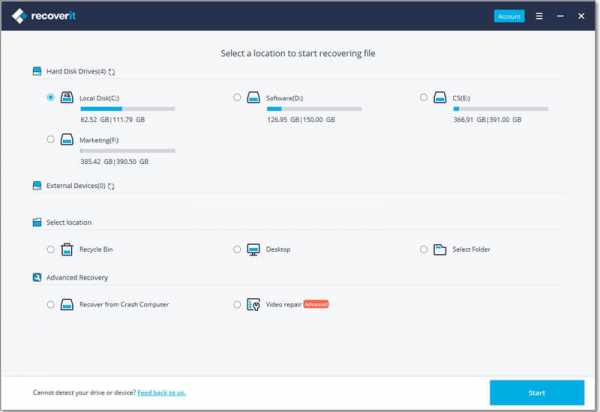
Шаг 2: Подождите, пока программное обеспечение завершит сканирование. Продолжительность времени зависит от размера и скорости привода.
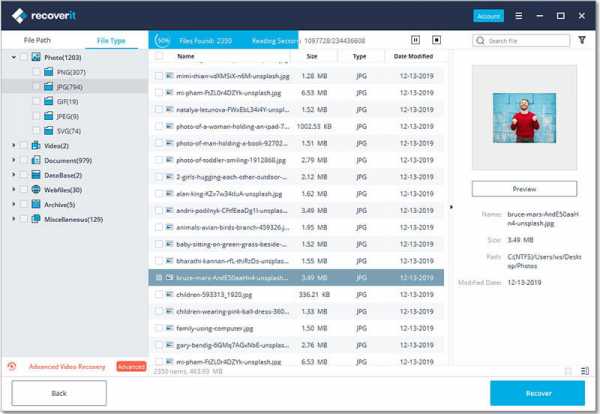
Шаг 3: Предварительный просмотр и восстановление файла, обнаруженного программой.
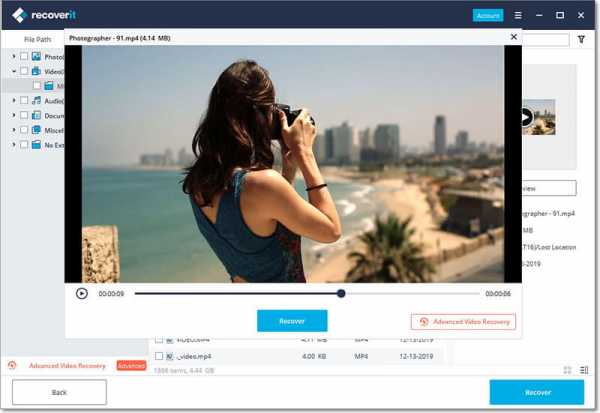
Поскольку Recoverit (IS) поддерживает обнаружение нескольких типов файлов, вы увидите, что dr.fone может восстанавливать больше, чем просто аудиофайлы WhatsApp. Вы также можете использовать его для множества других задач восстановления.
Бесплатная загрузка Бесплатная загрузкаМетод 2: восстановить удаленные аудиофайлы WhatsApp с Google Диска
В этой части мы поможем вам восстановить голосовую заметку WhatsApp с помощью Google Drive.Это облачное хранилище Google, которое выполняет резервное копирование данных с вашего телефона. Если вы включили резервное копирование на Google Диске, ваши сообщения будут безопасно храниться в облаке. Вы можете восстановить последние данные WhatsApp, выполнив три простых шага.
Шаг 1: Удалите WhatsApp со своего телефона.
Шаг 2: Переустановите WhatsApp и пройдите процесс установки.
Шаг 3: Когда вас попросят восстановить резервную копию, нажмите Да.
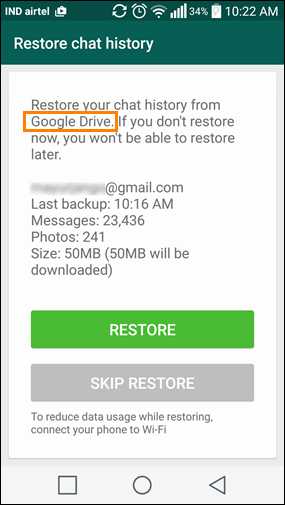
Программа автоматически загрузит последний файл резервной копии на ваше мобильное устройство и установит его. После завершения установки вы увидите, что все ваши сообщения, включая голосовые сообщения WhatsApp, также были восстановлены.
Как вы могли заметить, это большая работа. Для восстановления только ваших голосовых сообщений вам придется переустановить WhatsApp и загрузить здоровенный файл резервной копии.
Способ 3.Восстановить удаленные аудиофайлы WhatsApp из локальной резервной копии
Whatsapp делает локальные копии данных, и вы можете использовать их для восстановления удаленных файлов WhatsApp. Следует иметь в виду, что эти локальные резервные копии не хранятся на вашем устройстве бесконечно. Они перезаписываются или меняются каждые семь дней. Поэтому, когда вы пытаетесь восстановить удаленные голосовые заметки WhatsApp с помощью локальной резервной копии, не откладывайте процесс.
Шаг 1: , который вы можете использовать для бесплатного восстановления WhatsApp, - это локальная резервная копия WhatsApp, которая находится на вашем устройстве.
Шаг 2: Удалите WhatsApp со своего устройства, затем снова загрузите WhatsApp из Google Play Store и переустановите его.
Шаг 3: Переустановите WhatsApp. Вам нужно ввести тот же номер мобильного телефона, который вы использовали для создания резервной копии на локальном диске, а затем настроить свою учетную запись.
Шаг 4: Нажмите «Восстановить», и WhatsApp начнет восстановление данных вашей учетной записи WhatsApp.
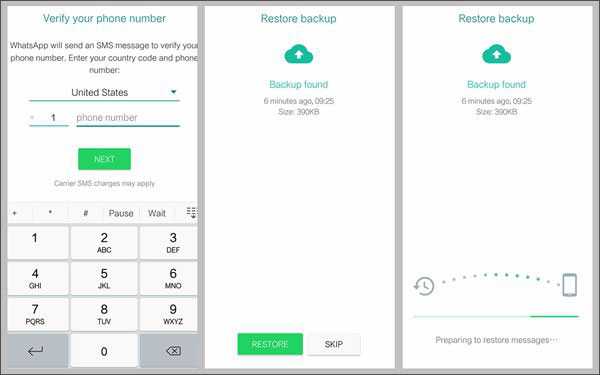
Теперь Whatsapp автоматически восстановит все чаты на вашем устройстве из локальных резервных копий, включая потерянные голосовые сообщения WhatsApp.
Опять же, когда мы посмотрим, как устроен этот процесс восстановления, вам придется переустановить и установить WhatsApp после того, как вы найдете файл и переименуете его. Следовательно, есть сложные шаги.
Часть 2: Самый простой способ восстановить удаленные аудиофайлы WhatsApp на телефоне Android
Как мы уже обсуждали, способы переустановки WhatsApp могут стать настоящим испытанием для нетехнического специалиста. Они просто хотят восстановить потерянные голосовые заметки WhatsApp с минимальными усилиями.
И есть способ сделать это dr.fone - Восстановление данных (Android). Это программное обеспечение, которое является ответом на вопрос о том, как восстановить удаленные голосовые заметки WhatsApp.
Dr.fone Recover (Android) предназначен для сканирования внутренней памяти вашего смартфона и восстановления потерянных файлов в них. Единственное, что вам нужно сделать, это установить программное обеспечение на свой компьютер, подключить устройство Android и сканировать. Некоторые из наиболее важных функций dr.fone - Восстановление данных:

dr.fone - Восстановление данных (Android)
Почему стоит выбрать это программное обеспечение для восстановления данных Samsung:
- Мощное сканирование : dr.fone использует мощный инструмент сканирования данных для поиска и восстановления скрытых, удаленных или отформатированных файлов.
- Простой и удобный интерфейс : В отличие от многих других программ для восстановления данных в Интернете, программа dr.fone - Data Recovery очень проста в использовании даже для новичка или нетехнического человека.
- Поддержка нескольких типов файлов : dr.fone может сканировать и восстанавливать не только голосовые файлы. Он поддерживает длинный список популярных аудио, видео, изображений и офисных файлов.
- Работает на машинах Windows и Apple. : Программа восстановления dr.fone работает как на Windows, так и на Apple. Следовательно, независимо от того, какую ОС вы используете.
- Поддержка нескольких устройств : Восстановление данных с вашего компьютера, мобильного телефона, карт памяти, флэш-накопителей USB или флэш-памяти с помощью dr.fone recovery.
3,305,812 человек скачали его
Вывод
Теперь вы знаете, как восстанавливать аудиофайлы WhatsApp, и это тоже многими способами. При правильных методах процесс довольно прост и не вызовет у вас сильной головной боли.Мы надеемся, что это руководство помогло вам принять правильное решение о восстановлении. Как всегда, храните свои данные в безопасности!
Бесплатная загрузка Бесплатная загрузка .